Die vorliegende Übersetzung wurde maschinell erstellt. Im Falle eines Konflikts oder eines Widerspruchs zwischen dieser übersetzten Fassung und der englischen Fassung (einschließlich infolge von Verzögerungen bei der Übersetzung) ist die englische Fassung maßgeblich.
Behebung von Framework-Problemen
Sie können die Informationen auf dieser Seite verwenden, um häufig auftretende Framework-Probleme in Audit Manager zu lösen.
Allgemeine Probleme mit dem Framework
Probleme bei der gemeinsamen Nutzung von Rahmenbedingungen
Auf der Detailseite meines benutzerdefinierten Frameworks werde ich aufgefordert, mein benutzerdefiniertes Framework neu zu erstellen

Wenn Sie eine Meldung mit dem Hinweis sehen, dass aktualisierte Kontrolldefinitionen verfügbar sind, bedeutet dies, dass Audit Manager jetzt neuere Definitionen für einige der Standardsteuerelemente bereitstellt, die sich in Ihrem benutzerdefinierten Framework befinden.
Standardsteuerungen können jetzt Beweise sammeln vonAWS managed source. Das bedeutet, dass jedes Mal, wenn Audit Manager die zugrunde liegenden Datenquellen für eine gemeinsame oder zentrale Kontrolle aktualisiert, dasselbe Update automatisch auf die zugehörigen Standardkontrollen angewendet wird. Auf diese Weise können Sie die kontinuierliche Einhaltung der Vorschriften sicherstellen, wenn sich die Cloud-Compliance-Umgebung ändert. Um sicherzustellen, dass Sie von diesen AWS verwalteten Quellen profitieren, empfehlen wir Ihnen, die Kontrollen in Ihrem benutzerdefinierten Framework zu ersetzen.
In Ihrem benutzerdefinierten Framework gibt Audit Manager an, für welche Kontrollen Ersatz verfügbar ist. Sie müssen diese Steuerelemente ersetzen, bevor Sie eine Kopie Ihres benutzerdefinierten Frameworks erstellen können. Wenn Sie Ihr benutzerdefiniertes Framework das nächste Mal bearbeiten, werden Sie aufgefordert, diese Steuerelemente zusammen mit allen anderen Änderungen, die Sie vornehmen möchten, zu ersetzen.
Es gibt zwei Möglichkeiten, die Steuerelemente in Ihrem benutzerdefinierten Framework zu ersetzen:
1. Erstellen Sie Ihr benutzerdefiniertes Framework neu
Wenn für eine große Anzahl von Steuerelementen Ersatzprodukte verfügbar sind, empfehlen wir Ihnen, Ihr benutzerdefiniertes Framework neu zu erstellen. Dies ist wahrscheinlich die beste Option, wenn Ihr benutzerdefiniertes Framework auf einem Standard-Framework basiert.
-
Nehmen wir zum Beispiel an, Sie haben Ihr benutzerdefiniertes Framework NIST SP 800-53 Rev. 5 als Ausgangspunkt erstellt. Dieses Standard-Framework hat 1007 Standardsteuerelemente, und Sie haben 20 benutzerdefinierte Steuerelemente hinzugefügt.
-
In diesem Fall besteht die effizienteste Option darin,
NIST 800-53 (Rev. 5) Low-Moderate-Highin der Framework-Bibliothek nach einer bearbeitbaren Kopie dieses Frameworks zu suchen und zu erstellen. Während dieses Vorgangs können Sie dieselben 20 benutzerdefinierten Steuerelemente hinzufügen, die Sie zuvor verwendet haben. Da Sie jetzt die neueste Definition des Standard-Frameworks als Ausgangspunkt verwenden, erbt Ihr benutzerdefiniertes Framework automatisch die neuesten Definitionen für alle 1007 Standardsteuerelemente.
2. Bearbeiten Sie Ihr benutzerdefiniertes Framework
Wenn für eine kleine Anzahl von Steuerelementen Ersatz verfügbar ist, empfehlen wir Ihnen, Ihr benutzerdefiniertes Framework zu bearbeiten und die Steuerelemente manuell zu ersetzen.
-
Nehmen wir zum Beispiel an, Sie haben Ihr benutzerdefiniertes Framework von Grund auf neu erstellt. In Ihrem benutzerdefinierten Framework haben Sie 20 benutzerdefinierte Steuerelemente, die Sie selbst erstellt haben, und acht Standardsteuerelemente aus dem ACSC Essential Eight Standard-Framework hinzugefügt.
-
Da in diesem Fall Updates für maximal acht Steuerelemente verfügbar wären, besteht die effizienteste Option darin, Ihr benutzerdefiniertes Framework zu bearbeiten und diese Steuerelemente nacheinander zu ersetzen. Detaillierte Informationen finden Sie in der Anleitung unten.
Um Steuerelemente in Ihrem benutzerdefinierten Framework manuell zu ersetzen
Öffnen Sie die AWS Audit Manager Manager-Konsole https://console.aws.amazon.com/auditmanager/zu Hause
. -
Wählen Sie im linken Navigationsbereich die Framework-Bibliothek und dann die Registerkarte Benutzerdefinierte Frameworks aus.
-
Wählen Sie das zu bearbeitende Framework aus, klicken Sie auf Aktionen und dann auf Bearbeiten.
-
Wählen Sie auf der Seite „Framework-Details bearbeiten“ die Option Weiter aus.
-
Überprüfen Sie auf der Seite „Kontrollsätze bearbeiten“ die Namen der einzelnen Kontrollsätze, um festzustellen, ob für die zugehörigen Steuerelemente Ersatzprodukte verfügbar sind.
-
Wählen Sie einen betroffenen Kontrollsatz aus, um ihn zu erweitern und festzustellen, welche seiner Steuerelemente ersetzt werden müssen.
Tipp
Geben Sie
Replacement availablein das Suchfeld ein, um Steuerelemente schneller zu identifizieren. -
Entfernen Sie die betroffenen Steuerelemente, indem Sie das Kontrollkästchen aktivieren und dann Aus dem Steuersatz entfernen wählen.
-
Fügen Sie dieselben Steuerelemente erneut hinzu. Diese Aktion ersetzt die Steuerelemente, die Sie gerade entfernt haben, durch die neueste Steuerelementdefinition.
-
Verwenden Sie unter Steuerelemente hinzufügen die Dropdownliste Steuerelementtyp und wählen Sie Standardsteuerelemente aus.
-
Suchen Sie den Ersatz für das Steuerelement, das Sie gerade entfernt haben.
Tipp
In einigen Fällen entspricht der Name des Ersatzsteuerelements möglicherweise nicht exakt dem Namen des Originals. In diesem Fall ist der Name des Ersatzsteuerelements dem Original wahrscheinlich sehr ähnlich. In seltenen Fällen kann ein Steuerelement durch zwei Steuerelemente ersetzt werden (oder umgekehrt).
Wenn Sie kein Ersatzsteuerelement finden können, empfehlen wir Ihnen, eine Teilsuche durchzuführen. Geben Sie dazu einen Teil des Namens des ursprünglichen Steuerelements oder ein Schlüsselwort ein, das dem entspricht, wonach Sie suchen. Sie können auch nach Konformitätstyp suchen, um die Ergebnisliste weiter einzugrenzen.
-
Aktivieren Sie das Kontrollkästchen neben einem Steuerelement und wählen Sie Zum Kontrollsatz hinzufügen aus.
-
Wählen Sie im daraufhin angezeigten Popup-Fenster zur Bestätigung die Option Hinzufügen aus.
-
-
Wiederholen Sie die Schritte 6-8 nach Bedarf, bis Sie alle Bedienelemente ausgetauscht haben.
-
Wählen Sie Weiter aus.
-
Wählen Sie auf der Seite Überprüfen und speichern die Option Änderungen speichern aus.
Ich kann keine Kopie meines benutzerdefinierten Frameworks erstellen
Wenn die Schaltfläche „Kopie erstellen“ auf der Framework-Detailseite nicht verfügbar ist, bedeutet dies, dass Sie einige der Steuerelemente in Ihrem benutzerdefinierten Framework ersetzen müssen.
Anweisungen zum weiteren Vorgehen finden Sie unterAuf der Detailseite meines benutzerdefinierten Frameworks werde ich aufgefordert, mein benutzerdefiniertes Framework neu zu erstellen.
Der Status meiner gesendeten Freigabeanfrage wird als Fehlgeschlagen angezeigt
Wenn Sie versuchen, ein benutzerdefiniertes Framework zu teilen und der Vorgang fehlschlägt, empfehlen wir Ihnen, Folgendes zu überprüfen:
-
Stellen Sie sicher, dass Audit Manager in der Empfängerregion AWS-Konto und in der angegebenen Region aktiviert ist. Eine Liste der unterstützten AWS Audit Manager Regionen finden Sie unter AWS Audit Manager Endpunkte und Kontingente in der Amazon Web Services General Reference.
-
Vergewissern Sie sich, dass Sie bei der Angabe des Empfängerkontos die richtige AWS-Konto ID eingegeben haben.
-
Stellen Sie sicher, dass Sie kein AWS Organizations Verwaltungskonto als Empfänger angegeben haben. Sie können ein benutzerdefiniertes Framework mit einem delegierten Administrator teilen, aber wenn Sie versuchen, ein benutzerdefiniertes Framework mit einem Verwaltungskonto zu teilen, schlägt der Vorgang fehl.
-
Wenn Sie einen vom Kunden verwalteten Schlüssel zur Verschlüsselung Ihrer Audit Manager-Daten verwenden, stellen Sie sicher, dass Ihr KMS-Schlüssel aktiviert ist. Wenn Ihr KMS-Schlüssel deaktiviert ist und Sie versuchen, ein benutzerdefiniertes Framework gemeinsam zu nutzen, schlägt der Vorgang fehl. Anweisungen zum Aktivieren eines deaktivierten KMS-Schlüssels finden Sie unter Aktivieren und Deaktivieren von Schlüsseln im AWS Key Management Service -Entwicklerhandbuch.
Neben meiner Anfrage zum Teilen ist ein blauer Punkt zu sehen. Was bedeutet das?
Eine Benachrichtigung mit einem blauen Punkt weist darauf hin, dass eine Freigabeanfrage Ihre Aufmerksamkeit erfordert.
Ein blauer Benachrichtigungspunkt erscheint neben gesendeten Freigabeanfragen mit dem Status Läuft ab. Audit Manager zeigt die Benachrichtigung mit dem blauen Punkt an, sodass Sie den Empfänger daran erinnern können, Maßnahmen zur Freigabeanfrage zu ergreifen, bevor sie abläuft.
Damit der blaue Benachrichtigungspunkt verschwindet, muss der Empfänger die Anfrage annehmen oder ablehnen. Der blaue Punkt verschwindet auch, wenn Sie die Freigabeanfrage widerrufen.
Sie können das folgende Verfahren verwenden, um nach ablaufenden Freigabeanfragen zu suchen und dem Empfänger eine optionale Erinnerung zu senden, damit er Maßnahmen ergreifen kann.
Um Benachrichtigungen für gesendete Anfragen einzusehen
Öffnen Sie die AWS Audit Manager Manager-Konsole https://console.aws.amazon.com/auditmanager/zu Hause
. -
Wenn Sie eine Benachrichtigung über eine Freigabeanfrage haben, sehen Sie in Audit Manager einen roten Punkt neben dem Navigationssymbol.

-
Erweitern Sie den Navigationsbereich und suchen Sie nach Freigabeanfragen. Ein Benachrichtigungssymbol gibt die Anzahl der Freigabeanfragen an, die Aufmerksamkeit erfordern.
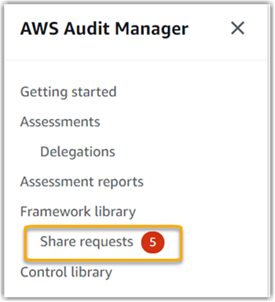
-
Wählen Sie Freigabeanfragen und dann die Registerkarte Gesendete Anfragen aus.
-
Halten Sie nach dem blauen Punkt Ausschau, um Freigabeanfragen zu kennzeichnen, die innerhalb der nächsten 30 Tage ablaufen. Alternativ dazu können Sie sich auch ablaufende Freigabeanträge anzeigen lassen, indem Sie aus dem Dropdown-Menü des Filters Alle Status die Option Läuft ab wählen.
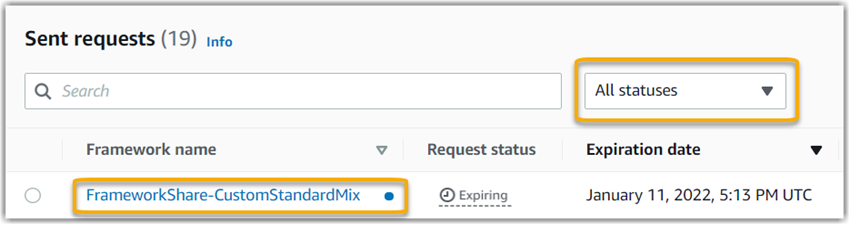
-
(Optional) Erinnern Sie den Empfänger daran, dass er auf die Freigabeanfrage reagieren muss, bevor sie abläuft. Dieser Schritt ist optional, da Audit Manager eine Benachrichtigung in der Konsole sendet, um den Empfänger zu informieren, wenn eine Freigabeanfrage aktiv ist oder abläuft. Sie können dem Empfänger jedoch auch Ihre eigene Erinnerung über Ihren bevorzugten Kommunikationskanal senden.
Neben eingegangenen Freigabeanfragen mit dem Status Aktiv oder Läuft ab wird ein blauer Benachrichtigungspunkt angezeigt. Audit Manager zeigt die Benachrichtigung mit dem blauen Punkt an, um Sie daran zu erinnern, Maßnahmen zur Freigabeanfrage zu ergreifen, bevor sie abläuft. Damit der blaue Benachrichtigungspunkt verschwindet, müssen Sie die Anfrage annehmen oder ablehnen. Der blaue Punkt verschwindet auch, wenn der Absender die Freigabeanfrage widerruft.
Mit dem folgenden Verfahren können Sie nach aktiven und ablaufenden Freigabeanfragen suchen.
Um Benachrichtigungen für eingegangene Anfragen einzusehen
Öffnen Sie die AWS Audit Manager Manager-Konsole https://console.aws.amazon.com/auditmanager/zu Hause
. -
Wenn Sie eine Benachrichtigung über eine Freigabeanfrage haben, sehen Sie in Audit Manager einen roten Punkt neben dem Navigationssymbol.

-
Erweitern Sie den Navigationsbereich und suchen Sie nach Freigabeanfragen. Ein Benachrichtigungssymbol gibt die Anzahl der Freigabeanfragen an, die Ihre Aufmerksamkeit erfordern.
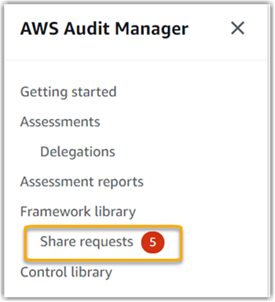
-
Wählen Sie Freigabeanfragen aus. Standardmäßig wird diese Seite auf der Registerkarte Empfangene Anfragen geöffnet.
-
Identifizieren Sie die Freigabeanfrage, die Sie bearbeiten müssen, indem Sie nach Elementen mit einem blauen Punkt suchen.
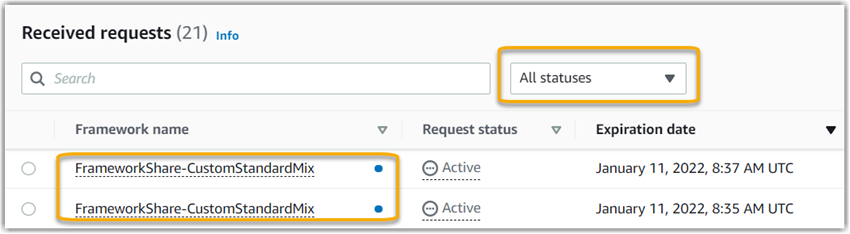
-
Um (optional) nur Anfragen anzuzeigen, die in den nächsten 30 Tagen ablaufen, suchen Sie in der Dropdownliste Alle Status nach und wählen Sie Läuft ab.
Mein gemeinsames Framework verfügt über Steuerelemente, die benutzerdefinierte AWS Config Regeln als Datenquelle verwenden. Kann der Empfänger Beweise für diese Kontrollen sammeln?
Ja, Ihr Empfänger kann Beweise für diese Kontrollen sammeln, aber dazu sind einige Schritte erforderlich.
Damit Audit Manager mithilfe einer AWS Config Regel als Datenquellenzuordnung Beweise sammeln kann, muss Folgendes zutreffen. Diese Kriterien gelten sowohl für verwaltete Regeln als auch für benutzerdefinierte Regeln.
-
Die Regel muss in der AWS Umgebung des Empfängers vorhanden sein.
-
Die Regel muss in der AWS Umgebung des Empfängers aktiviert sein.
Denken Sie daran, dass die AWS Config Regeln in Ihrem Konto wahrscheinlich nicht bereits in der AWS Umgebung des Empfängers existieren. Wenn der Empfänger die Freigabeanfrage akzeptiert, erstellt Audit Manager außerdem keine Ihrer benutzerdefinierten Regeln in seinem Konto neu. Damit der Empfänger anhand Ihrer benutzerdefinierten Regeln als Datenquellenzuordnung Beweise sammeln kann, muss er dieselben benutzerdefinierten Regeln in seiner Instanz von erstellen AWS Config. Nachdem der Empfänger die Regeln erstellt und anschließend aktiviert hat AWS Config, kann Audit Manager Beweise aus dieser Datenquelle sammeln.
Wir empfehlen, dass Sie sich mit dem Empfänger in Verbindung setzen, um ihn darüber zu informieren, ob in seiner Instanz von benutzerdefinierte AWS Config Regeln erstellt werden sollen AWS Config.
Ich habe eine benutzerdefinierte Regel aktualisiert, die in einem freigegebenen Framework verwendet wird. Muss ich irgendwelche Aktion durchführen?
Für Regelaktualisierungen in Ihrer AWS Umgebung
Wenn Sie eine benutzerdefinierte Regel in Ihrer AWS Umgebung aktualisieren, sind keine Maßnahmen in Audit Manager erforderlich. Audit Manager erkennt und verarbeitet Regelaktualisierungen auf die in der folgenden Tabelle beschriebene Weise. Audit Manager benachrichtigt Sie nicht, wenn ein Regel-Update erkannt wird.
| Szenario | Was Audit Manager macht | Wichtige Informationen |
|---|---|---|
|
Eine benutzerdefinierte Regel wird in Ihrer Instanz von aktualisiert AWS Config. |
Audit Manager berichtet weiterhin anhand der aktualisierten Regeldefinition über Ergebnisse für diese Regel. | Keine Aktion erforderlich. |
|
Eine benutzerdefinierte Regel wird in Ihrer Instanz von gelöscht AWS Config. |
Audit Manager meldet keine Ergebnisse mehr für die gelöschte Regel. |
Keine Aktion erforderlich. Wenn Sie möchten, können Sie die benutzerdefinierten Kontrollen bearbeiten, die die gelöschte Regel als Datenquellenzuordnung verwendet haben. Anschließend können Sie die gelöschte Regel entfernen, um die Datenquelleneinstellungen Ihrer Kontrolle zu bereinigen. Andernfalls bleibt der Name der gelöschten Regel als unbenutzte Datenquellenzuordnung erhalten. |
Für Regelaktualisierungen außerhalb Ihrer AWS Umgebung
In der AWS Umgebung des Empfängers erkennt Audit Manager das Regelupdate nicht. Das liegt daran, dass Absender und Empfänger jeweils in unterschiedlichen AWS Umgebungen arbeiten. Die folgende Tabelle enthält empfohlene Aktionen für dieses Szenario.
| Ihre Rolle | Szenario | Empfohlene Aktion |
|---|---|---|
|
Absender |
|
Wenden Sie sich an den Empfänger, um ihn über das Update zu informieren. Auf diese Weise können sie dasselbe Update durchführen und mit der neuesten Regeldefinition synchron bleiben. |
| Empfänger |
|
Führen Sie die entsprechende Regelaktualisierung in Ihrer eigenen Instance von AWS Config durch. |